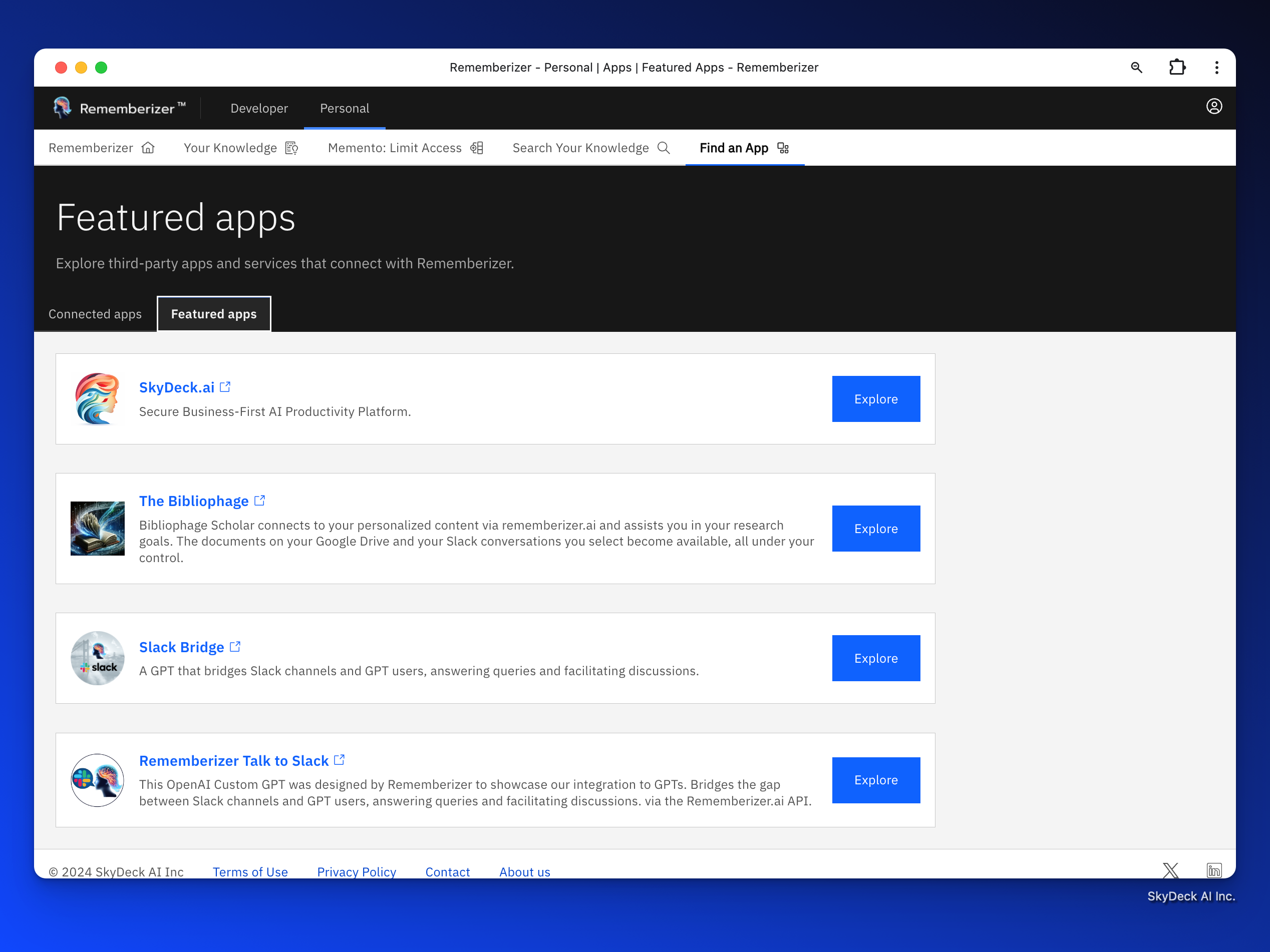💡 Les applications d'IA générative comme les GPT répondent en fonction de leur formation, qui n'inclut souvent pas votre contexte spécifique. Pour obtenir des réponses pertinentes, vous êtes coincé dans un cycle où vous devez fournir les mêmes informations encore et encore. Rememberizer vous aide à vous libérer de ce cycle en intégrant sans effort vos documents et conversations avec les applications d'IA. Et c'est gratuit pour tous les utilisateurs !
Introduction
Bienvenue sur Rememberizer. Ce guide fournit une présentation claire et concise de l'Open AI Custom GPT, Rememberizer, que nous avons conçu pour mettre en avant les capacités de Rememberizer pour les GPT. Nous abordons l'intégration et l'utilisation de Rememberizer pour améliorer votre expérience avec l'IA en consolidant vos diverses sources de contenu en une connaissance dynamique et personnalisée.
Exigences :
- Un compte OpenAI ChatGPT
- Un ou plusieurs des magasins de connaissances pris en charge, par exemple, Slack, Dropbox, Google Drive ou notre agent de bureau MacOS.
Regarder la vidéo guide ici ou lire le guide étape par étape ci-dessous :
1. Configuration du compte et étapes initiales
Commencez avec notre Open AI Custom GPT, ‘Rememberizer’
Cliquez sur le lien suivant, et vous serez dirigé vers notre Rememberizer GPT dans le OpenAI GPT Store.
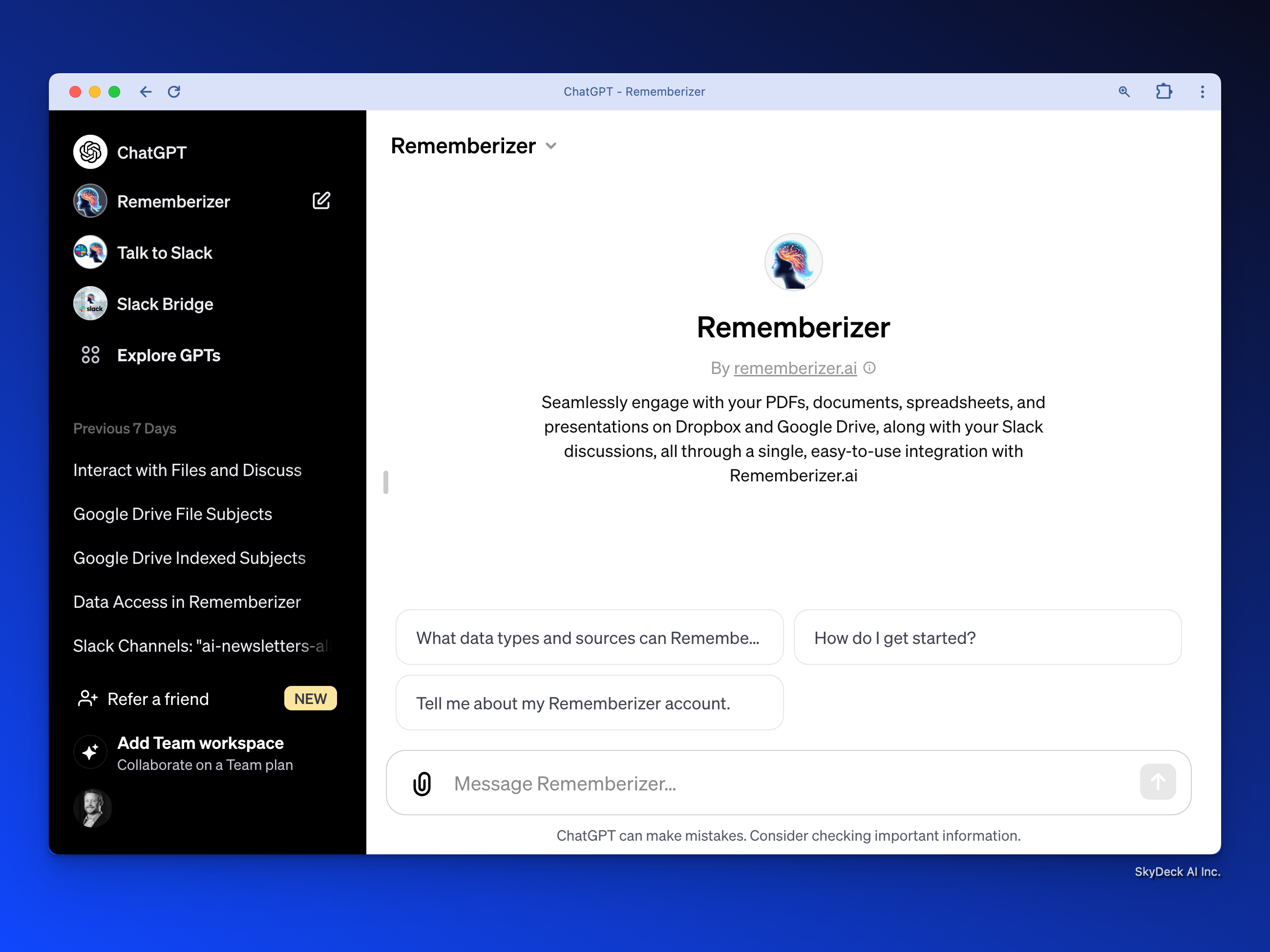
Depuis Rememberizer GPT sur le GPT Store, cliquez sur « Parlez-moi de mon compte Rememberizer. » et cela lancera votre processus d'inscription rapide et facile avec Rememberizer.
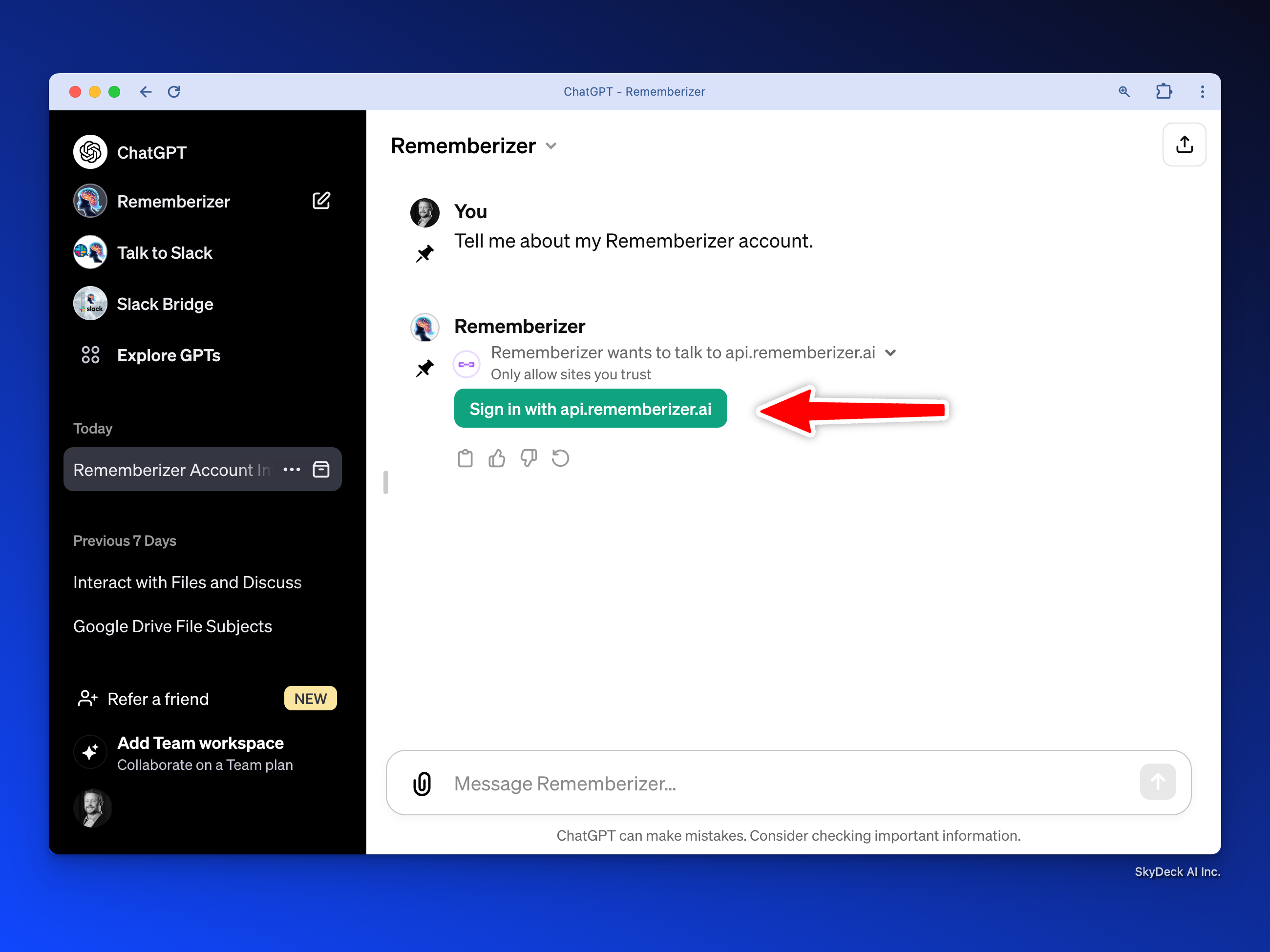
Completez l'inscription. Si vous voyez un écran de connexion, cliquez sur l'option « S'inscrire », qui ressemble à « Vous n'avez pas de compte ? S'inscrire ».
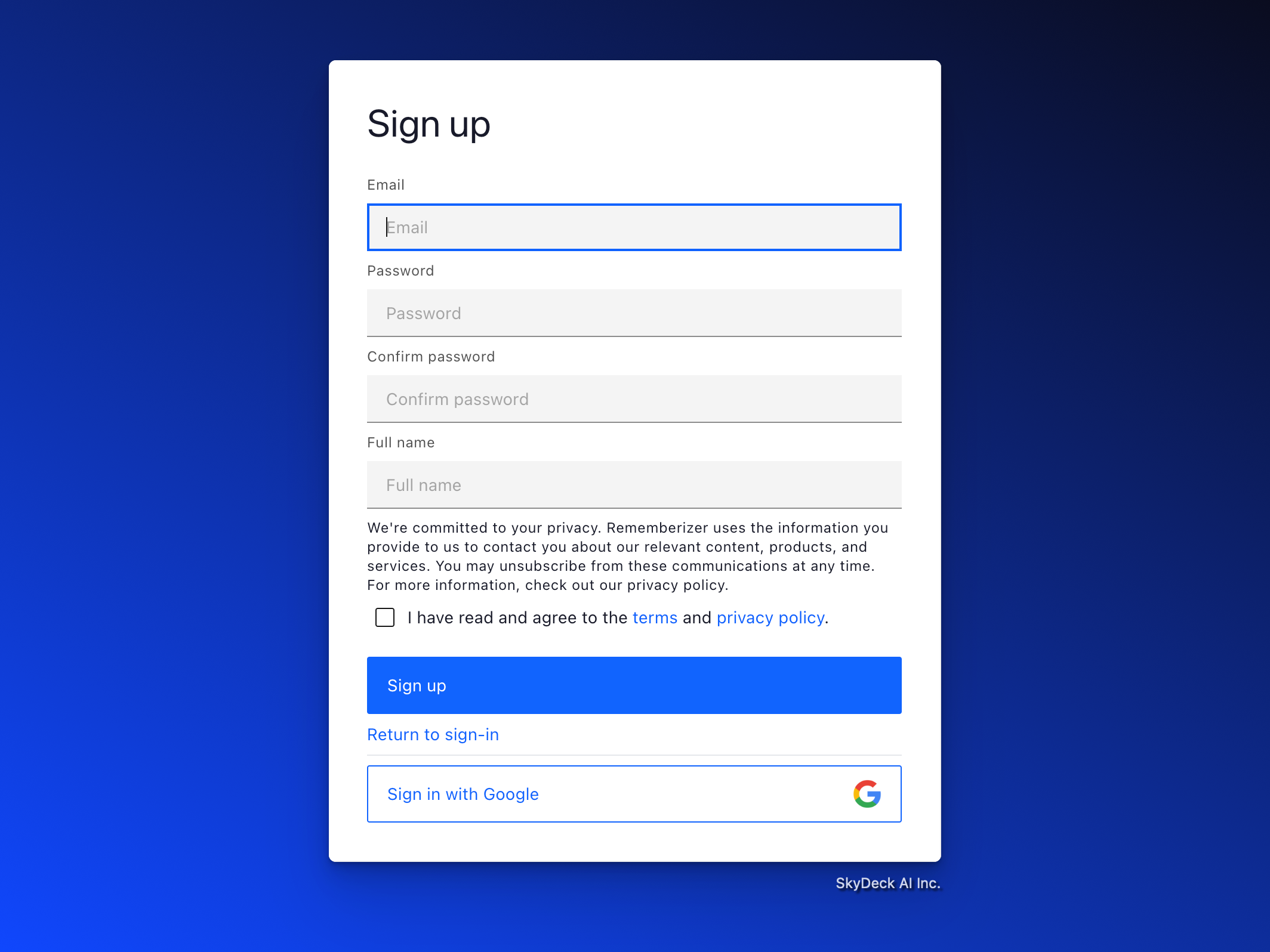
Une fois que vous vous êtes inscrit avec succès, vous serez redirigé vers notre Rememberizer.ai application web.
2. Rememberizer Intégration
L'interface Rememberizer est conçue pour la facilité d'utilisation et l'efficacité. Il y a un guide d'intégration facile en 3 étapes pour les nouveaux utilisateurs afin de vous aider à commencer.
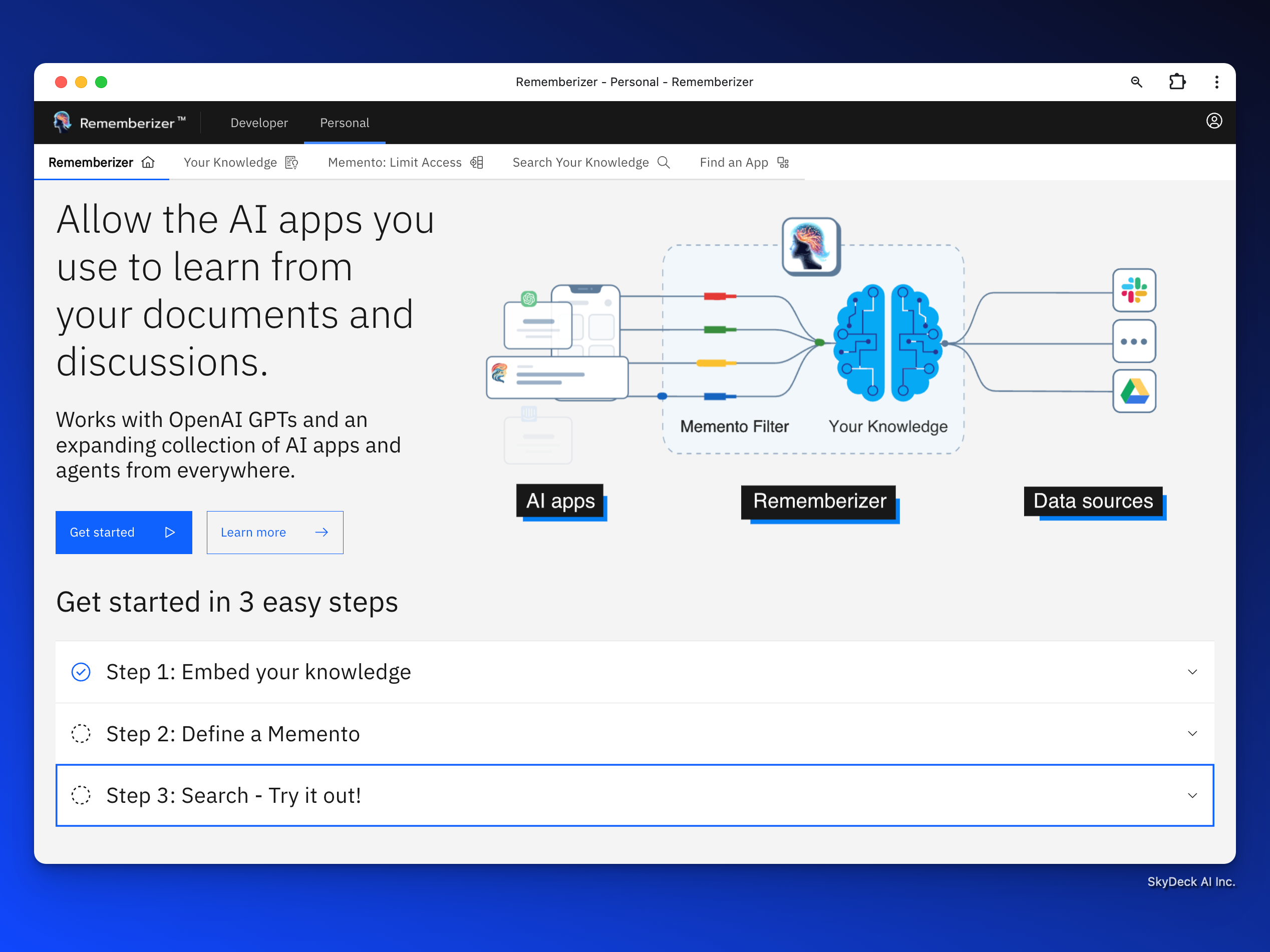
Suivez les 3 étapes, et vous êtes prêt à partir.
Étape un - Intégrez vos connaissances
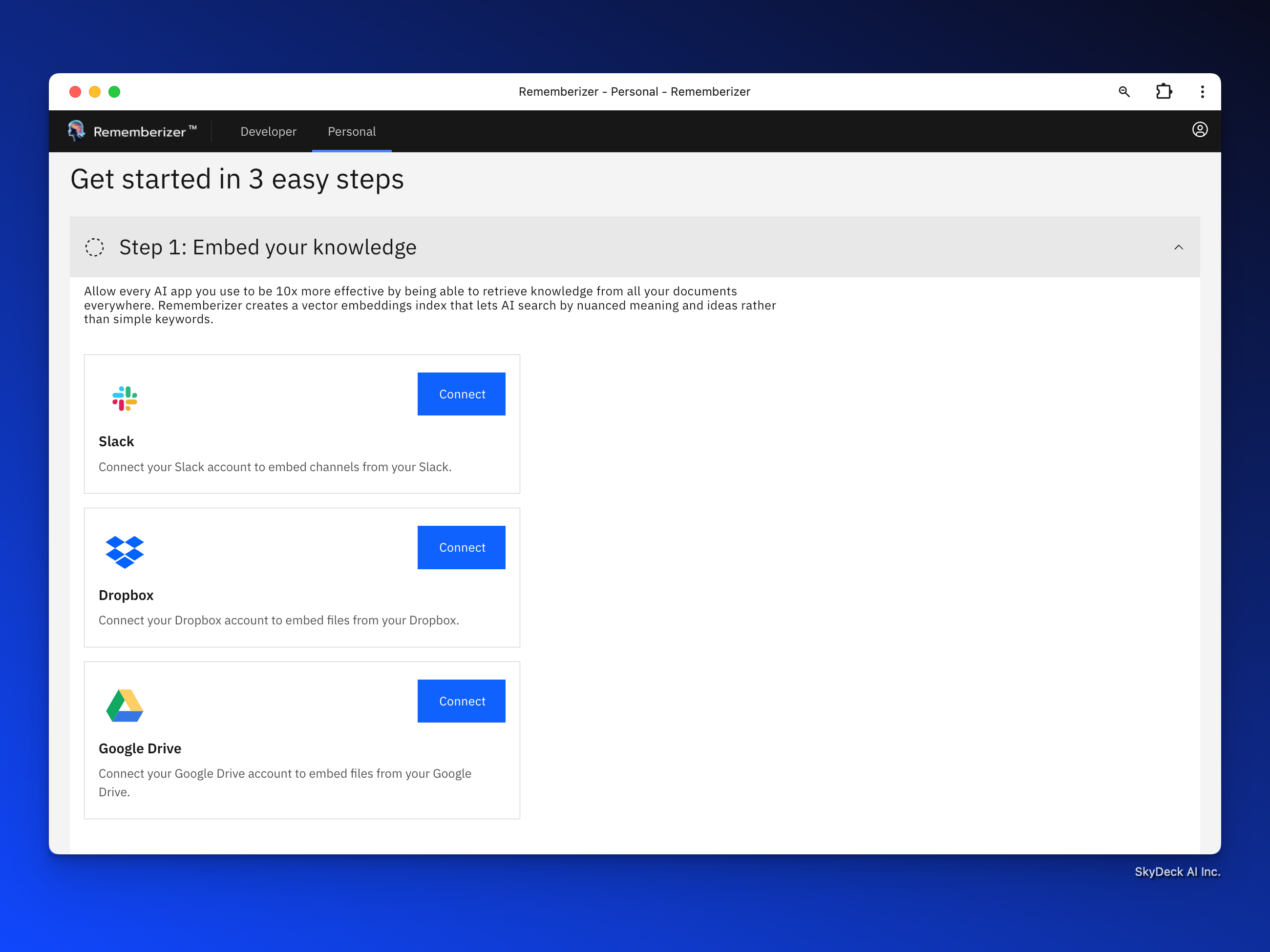
Votre connaissance : Votre Hub d'intégration de contenu centralisé avec Rememberizer
Sélectionnez et indexez votre contenu avec Rememberizer à partir de diverses sources, y compris Slack, Dropbox et Google Drive. Connectez chacun des services à partir desquels vous souhaitez ajouter du contenu et sélectionnez le contenu.
- Connecter Slack :
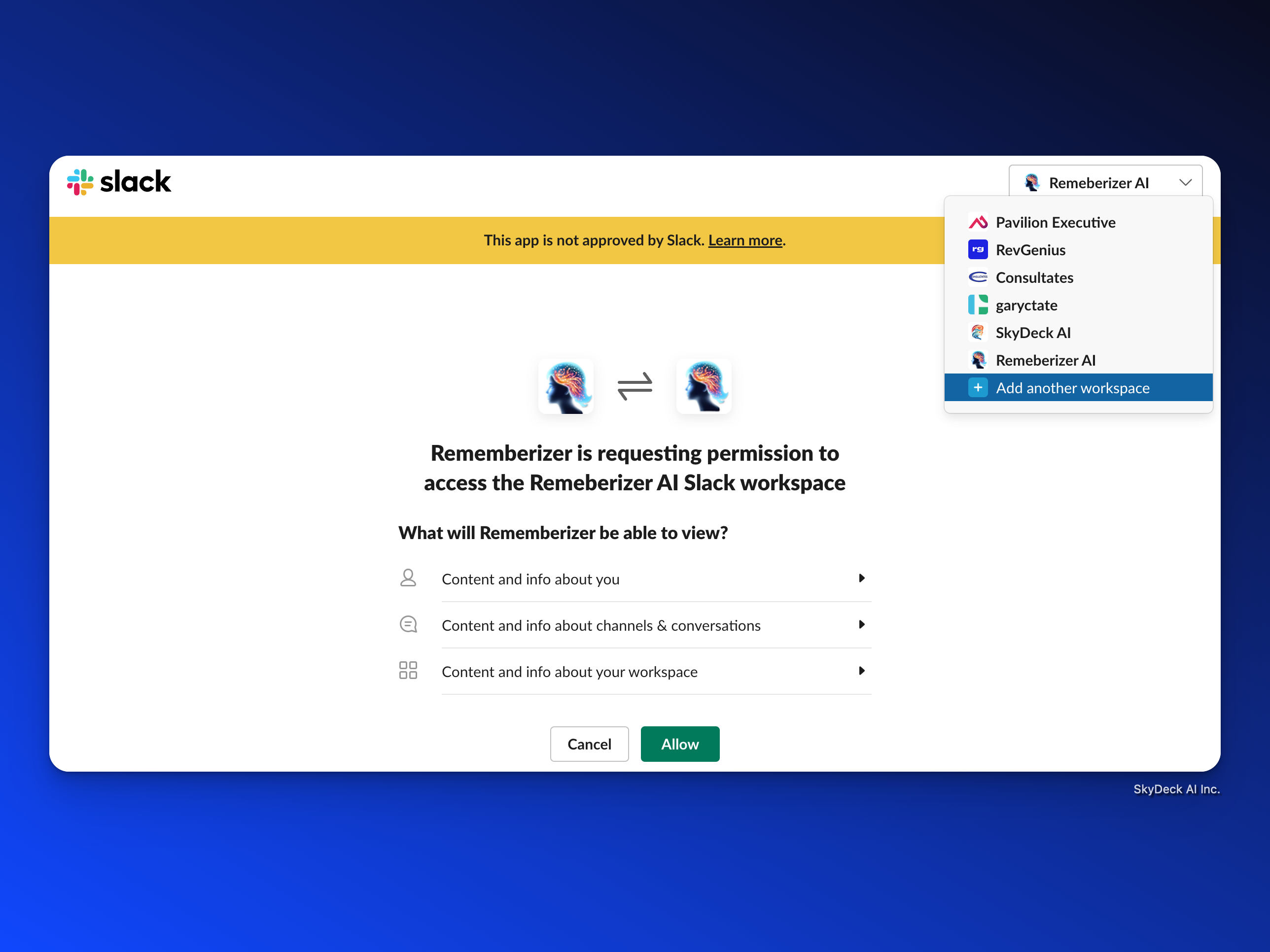
Vous pouvez ignorer les avertissements. Nous travaillons actuellement sur les approbations d'intégration.
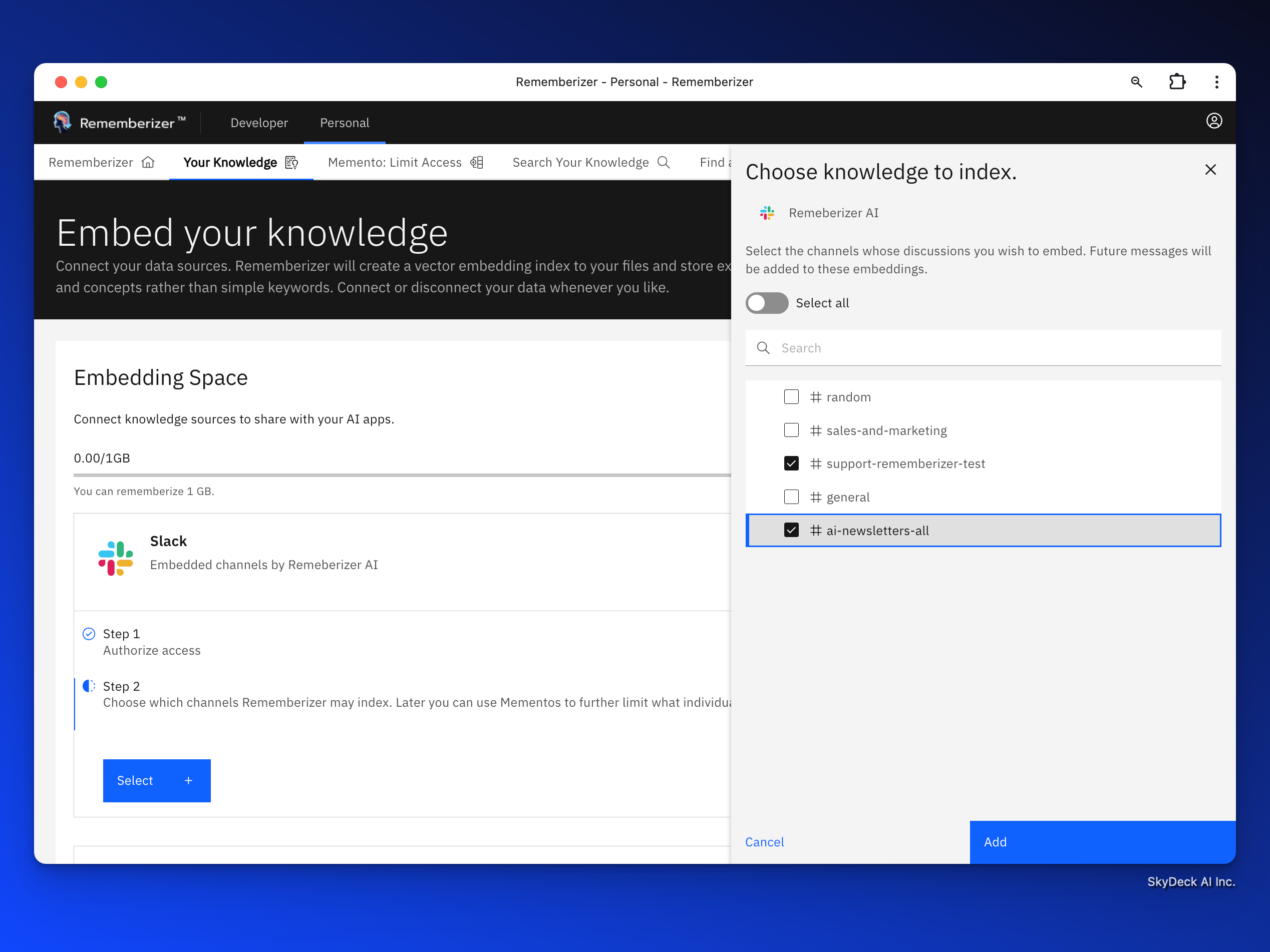
Sélectionnez les canaux à intégrer.
- Connecter Dropbox :
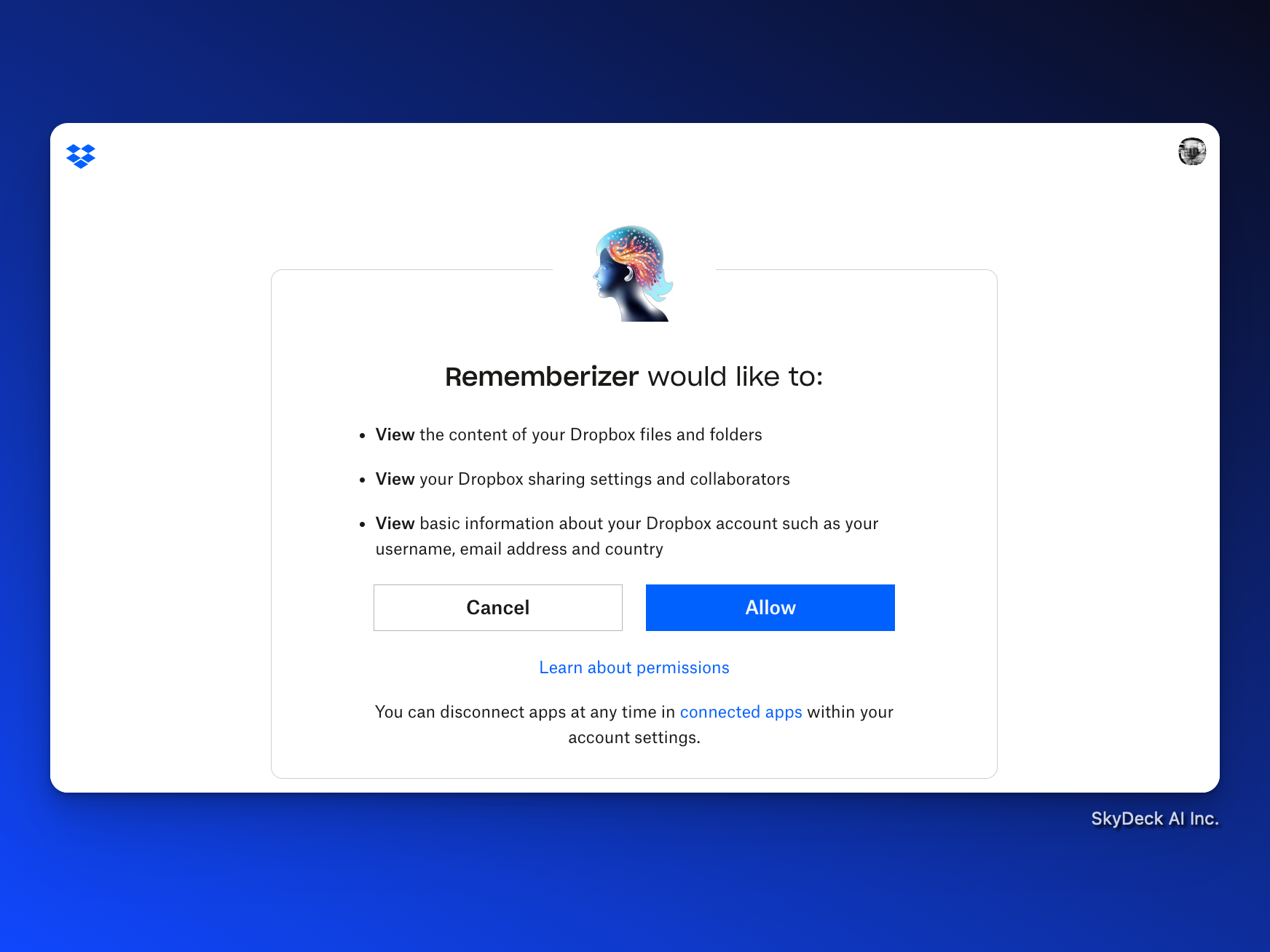
Vous pouvez ignorer les avertissements. Nous travaillons actuellement à l'approbation des intégrations.
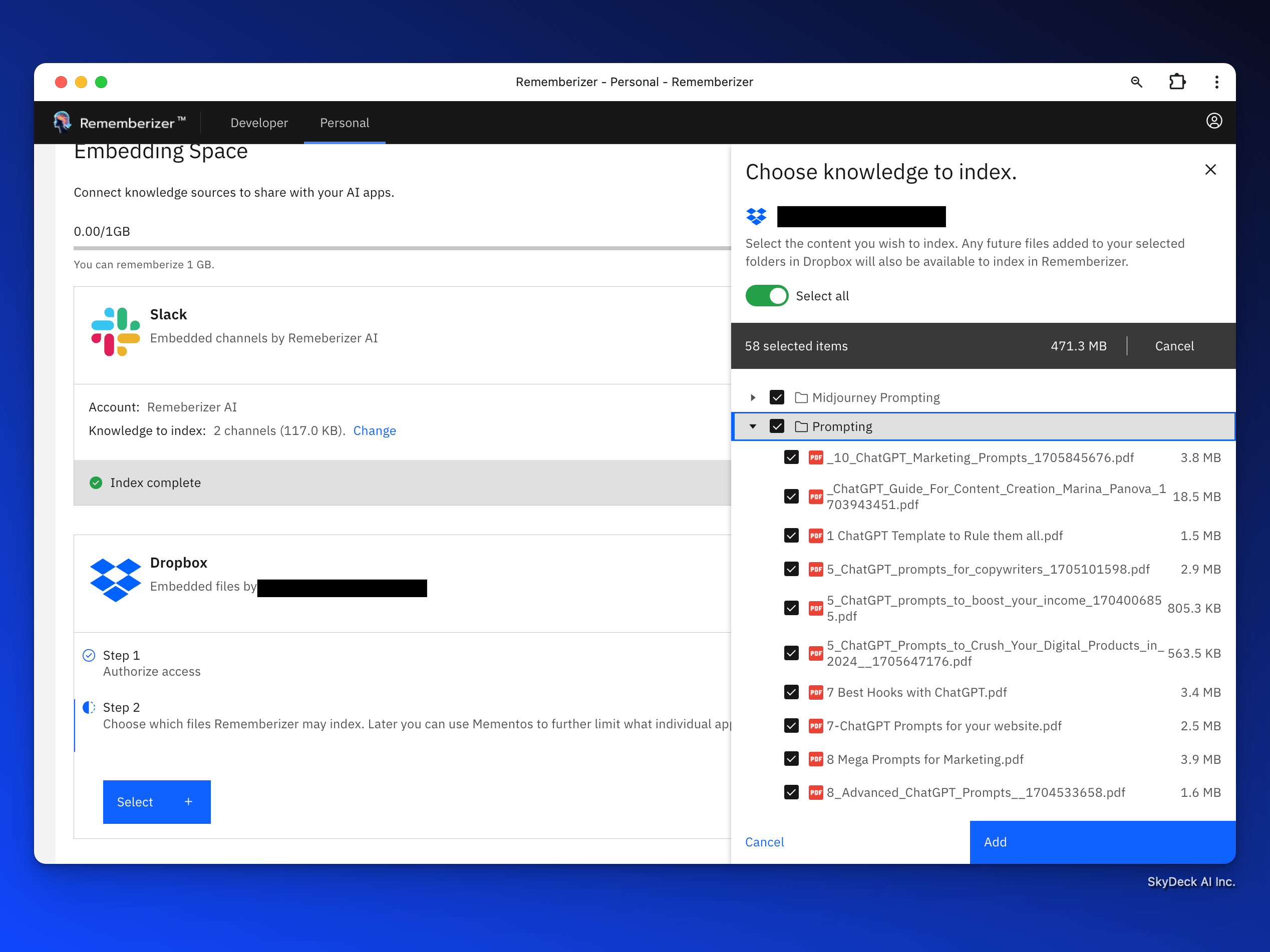
Sélectionnez les fichiers ou dossiers DropBox à intégrer.
Vous pouvez itérer ce processus pour Google Drive ou tout service futur que nous prendrons en charge.
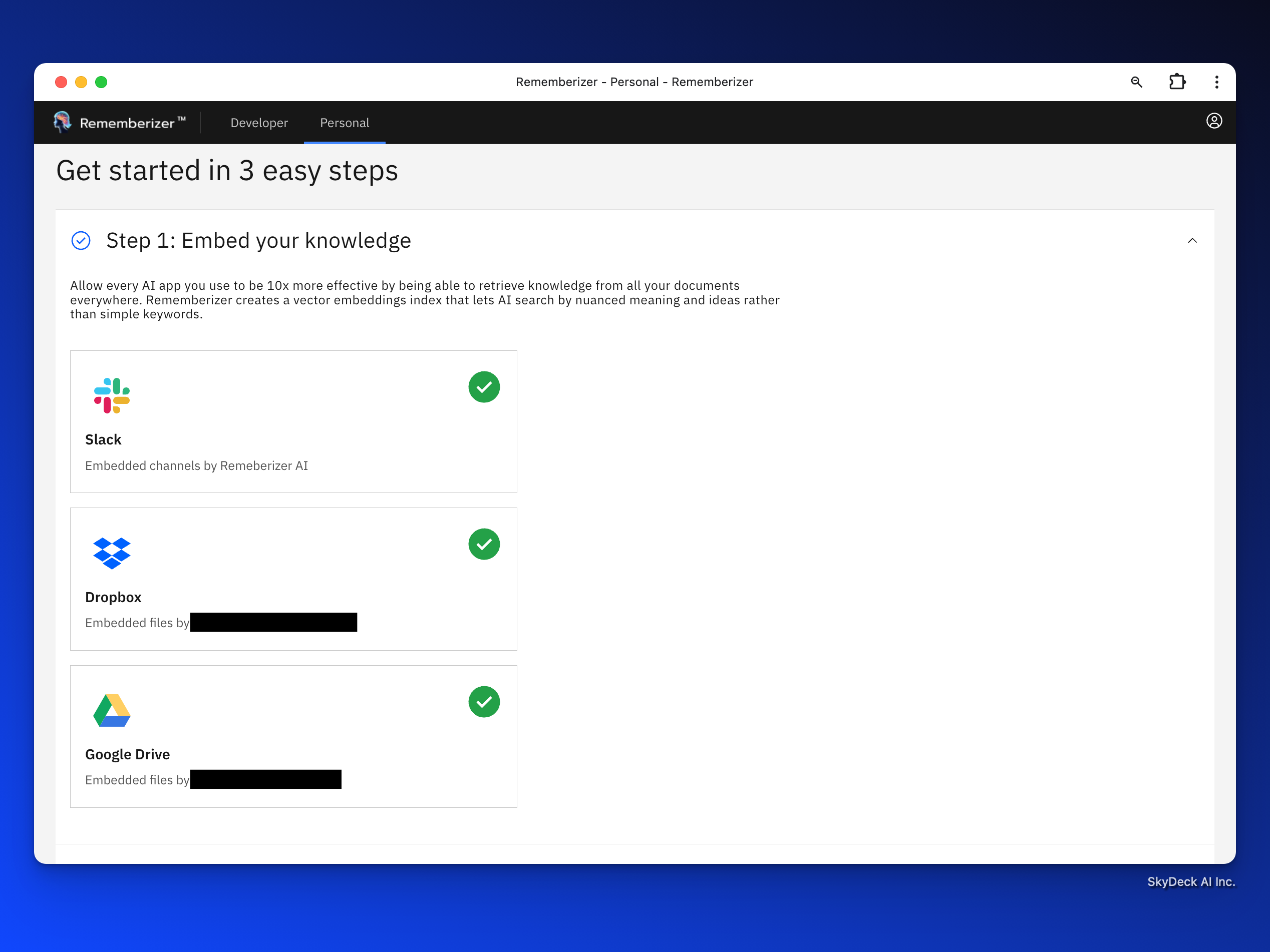
Étape Deux - Définir un Memento
Avec toutes vos sources de données connectées et les fichiers, dossiers, conversations et autres contenus désormais connectés et indexés - la prochaine étape consiste à décider quel contenu vous souhaitez partager avec quelle application. Cela se fait grâce aux Mementos - qui sont des collections de fichiers, dossiers et conversations provenant de vos sources connectées, regroupées et connectées à des applications. Formant un second niveau de contrôle d'accès.
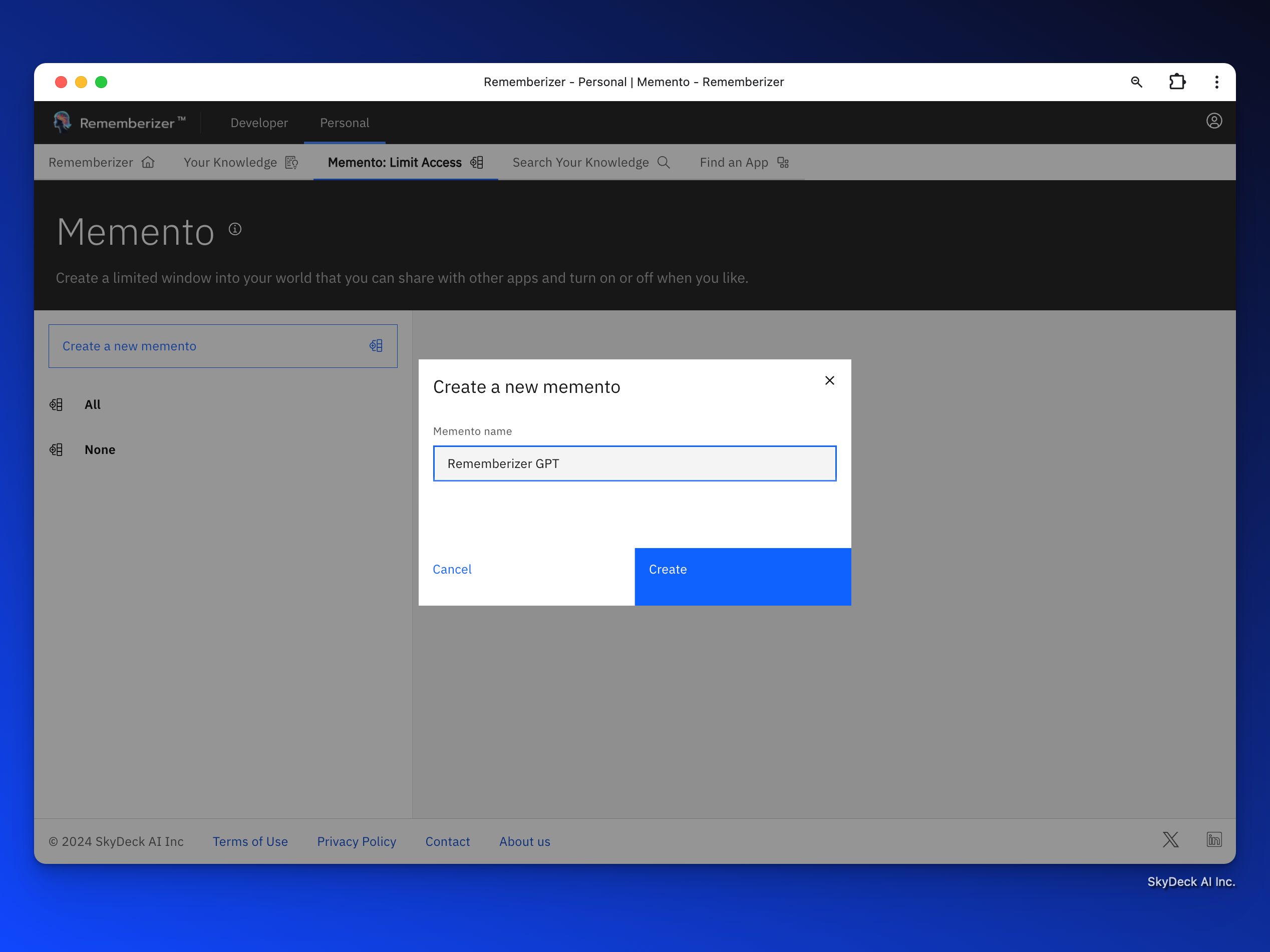
Créez le Memento.
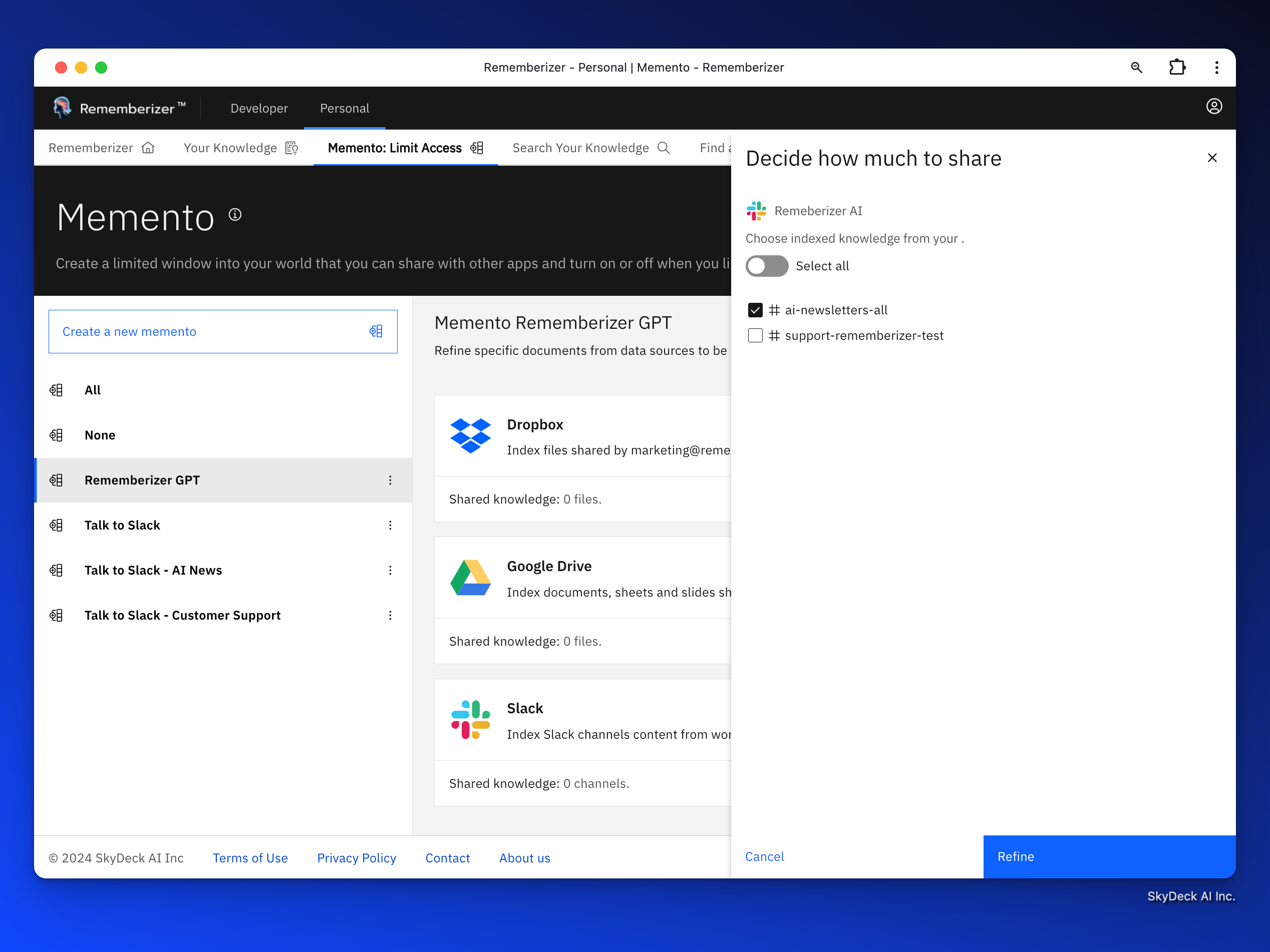
Sélectionnez dans chaque source ce que vous souhaitez ajouter au Memento.
Étape Trois - Recherche - Essayez-le !
Recherchez Votre Connaissance : Utilisez la recherche sémantique de Rememberizer pour vérifier que vos connaissances ont été indexées.
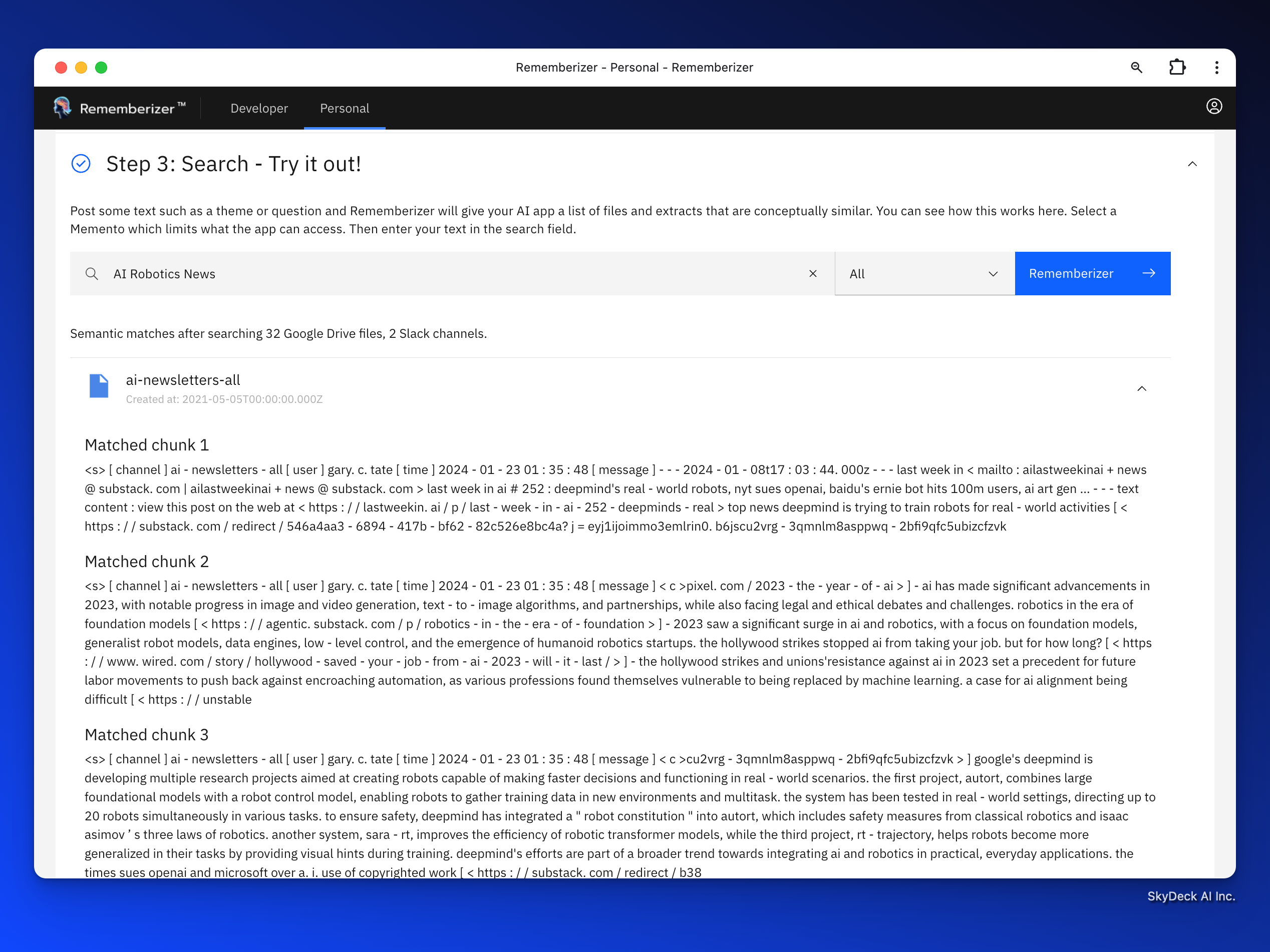
3. Autoriser la connexion à Rememberizer GPT
Une fois que vous avez complété l'intégration, vous reviendrez à la page d'autorisation, sélectionnerez votre Memento créé (ou choisirez un par défaut de tout ou de rien), puis cliquez sur Autoriser.
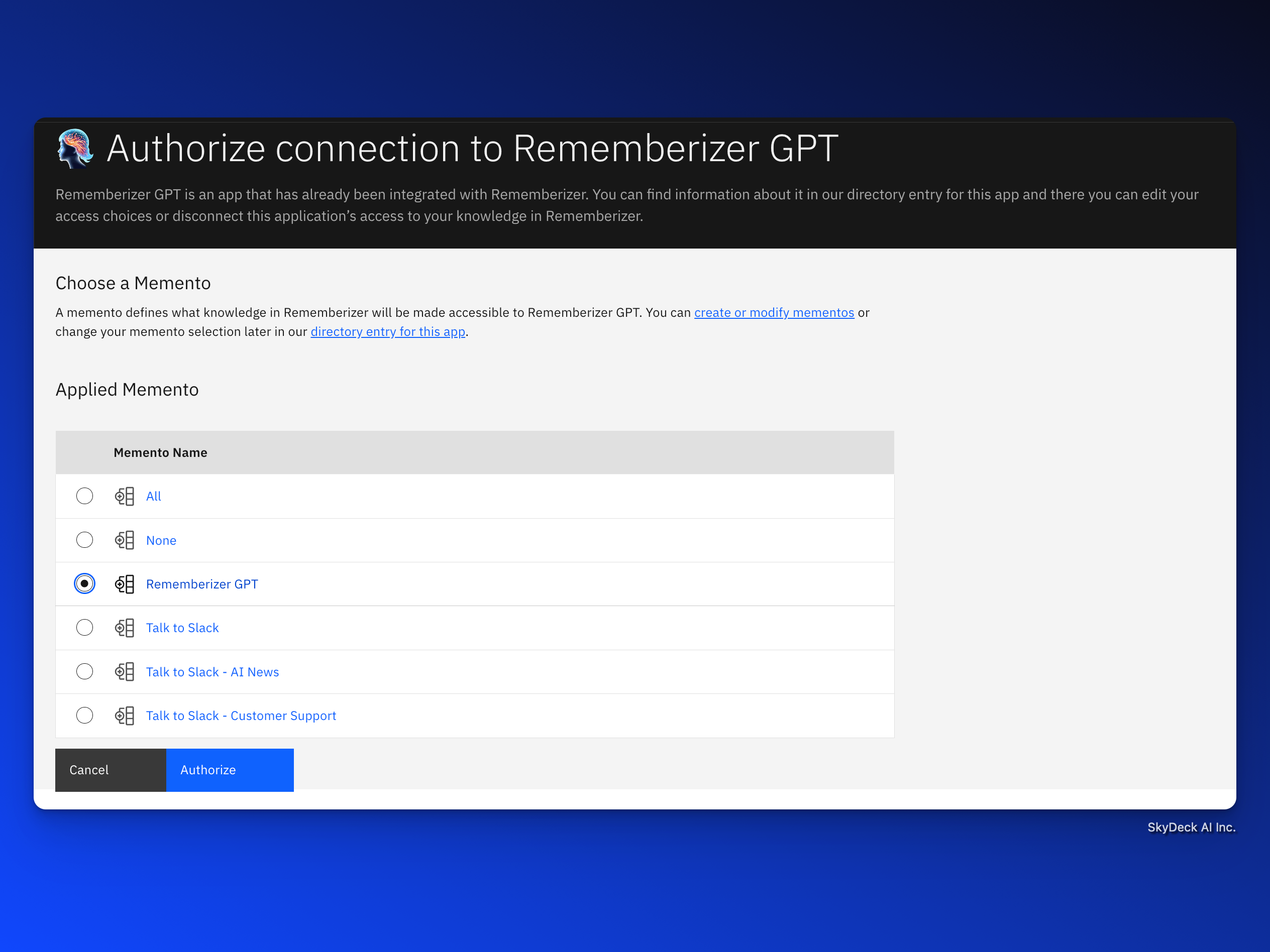
Vous serez redirigé vers ChatGPT Rememberizer, où vous verrez un message disant que l'autorisation a été réussie. Vous pouvez maintenant autoriser le Rememberizer comme connexion de confiance.
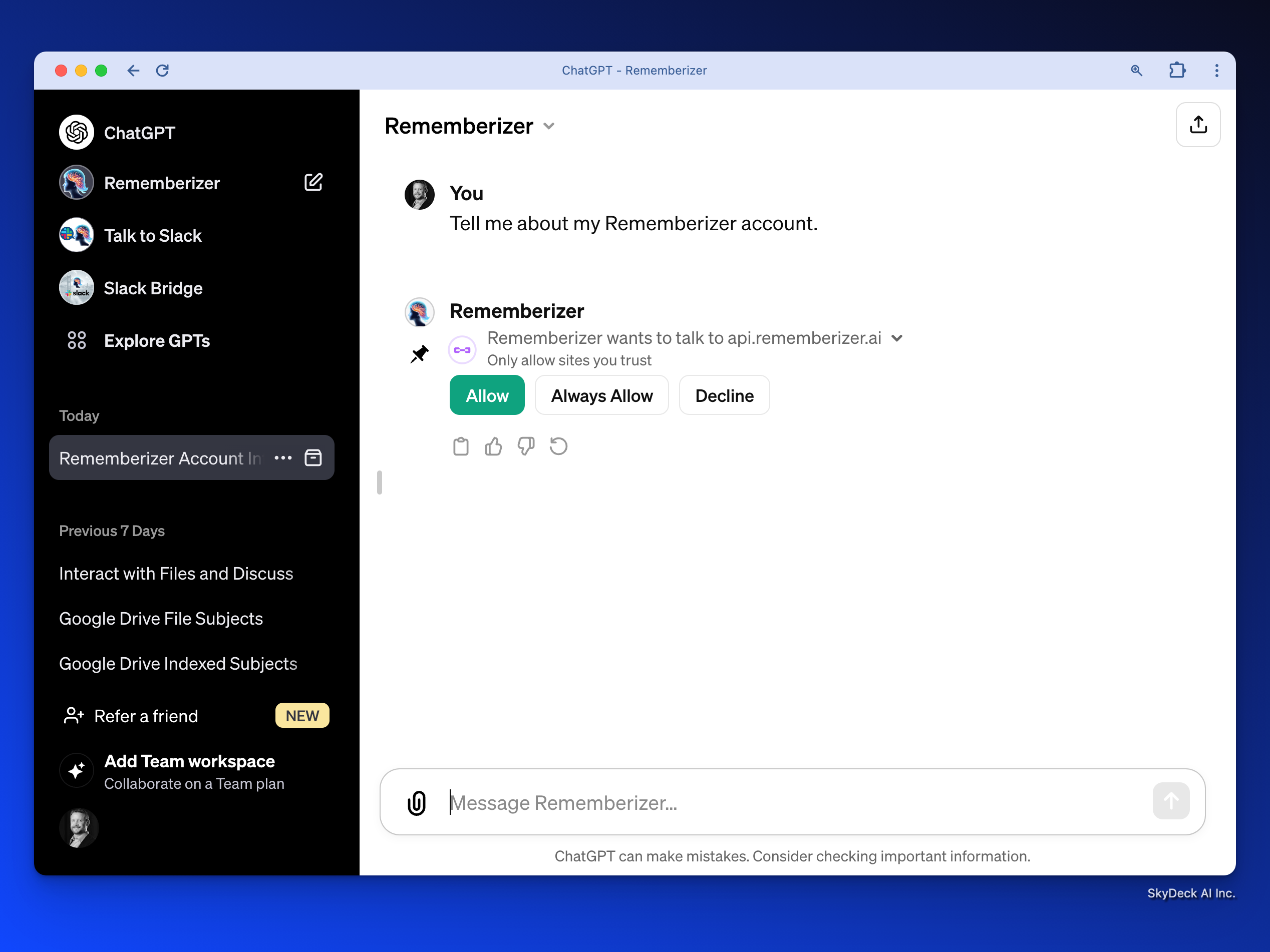
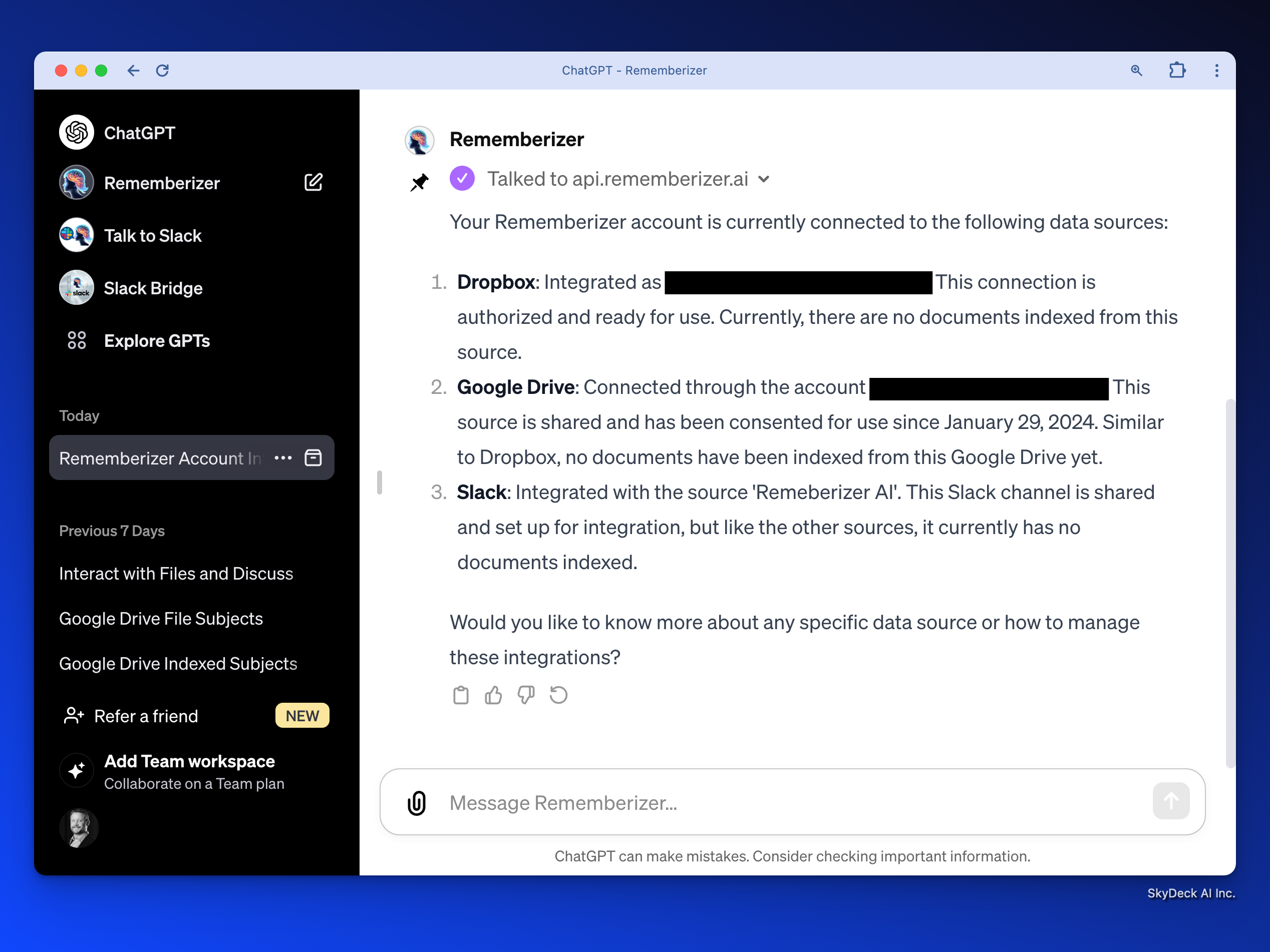
Et maintenant, vous pouvez commencer à discuter avec le contenu de votre canal Slack ou des documents sur Dropbox ou Google Drive.
Plus de ressources
Trouver une application : Votre centre pour trouver et superviser les applications et services tiers intégrés à Rememberizer.
Applications connectées
Ici, vous trouverez vos applications connectées. Vous pouvez modifier le Memento utilisé pour vous connecter à vos applications connectées.
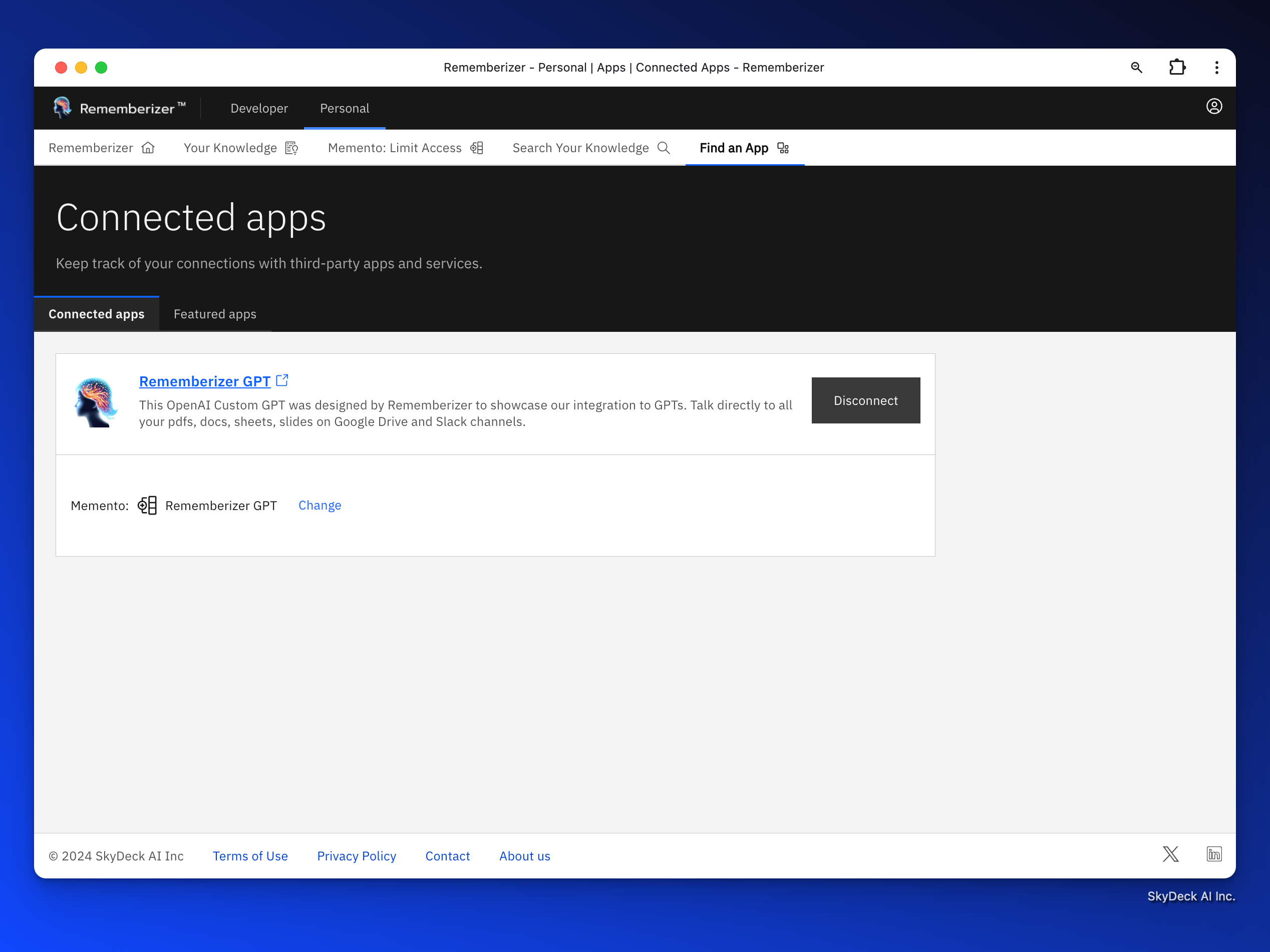
Applications mises en avant
Explorez les applications AI et les GPT personnalisés Open AI qui se sont intégrés à Rememberizer. Vous pouvez maintenant utiliser votre compte pour vous connecter à ces applications.